La plupart des appareils informatiques, y compris les ordinateurs portables, les consoles de jeu ou les superordinateurs, utilisent des disques SSD pour obtenir de meilleures performances que les disques durs. Bien qu'ils fonctionnent bien, ils sont également sujets aux suppressions accidentelles et, comme ils fonctionnent différemment des disques durs standard, la récupération des données supprimées nécessite un traitement différent.
Donc, si vous avez supprimé ou perdu des données critiques de votre carte SSD, ne paniquez pas, car nous allons partager avec vous des logiciels de récupération SSD qui peuvent vous aider à récupérer des données. Le guide vous aidera à connaître les 10 meilleurs logiciels de récupération SSD Windows et Mac 2023.
Qu'est-ce qu'un Solid State Drive (SSD) ?
SSD est l'acronyme de Solid State Drive (disque dur à état solide). Il comprend des puces de mémoire électronique à l'état solide qui facilitent la lecture et l'écriture des données. Le SSD permet aux utilisateurs de prolonger la durée de vie de la batterie de leur ordinateur portable. En outre, il réduit le décalage et améliore les performances de lecture. La présence des disques d'État solides a permis de résoudre efficacement les différents problèmes liés aux contraintes physiques. Par rapport aux disques durs, les disques SSD ne comportent aucune pièce mobile, ce qui prolonge la durée de stockage et accélère la récupération des données.
Comment savoir si un disque SSD est corrompu ?
Qu'il s'agisse d'une surtension ou d'une panne, différentes raisons sont à l'origine de la corruption des disques SSD. Si vous souhaitez savoir si votre carte SSD fonctionne correctement ou si elle est corrompue, mais que vous ne savez pas comment procéder, nous vous présentons ici quelques-uns des principaux symptômes qui vous aideront à le savoir en détail.
🧱Erreurs causées par de mauvais blocs
Les cartes SSD peuvent également comporter des blocs défectueux. Lorsque la lecture ou l'enregistrement des données sur un disque SSD prend beaucoup plus de temps ou est défaillant, un message d'erreur s'affiche immédiatement sur votre écran d'accueil.
Supposons que votre appareil affiche continuellement des messages d'erreur lors du déplacement de fichiers. De plus, si votre système fonctionne lentement, que les fichiers copiés se figent ou se bloquent occasionnellement, que votre PC doit être réparé ou que vous ne parvenez pas à lire ou à écrire sur la carte SSD, vous devez la remplacer. Vous devrez bientôt diagnostiquer votre carte SSD à l'aide d'un logiciel.
✍️Files Ne peut être ni lu ni écrit
Si vous essayez d'écrire quelque chose sur le disque et que vous n'y parvenez pas, c'est que votre système de blocs défectueux refuse d'écrire sur le disque. Les systèmes sont conçus pour résoudre efficacement les problèmes mineurs, mais si ce n'est pas le cas, cela indique que votre carte SSD a des problèmes.
🗂️The Le système de fichiers doit être réparé
Un écran bleu s'affiche sur votre écran et indique "Votre PC a besoin d'être réparé" ou votre PC ne s'éteint pas correctement. C'est également un signe que votre disque dur SSD est corrompu ou qu'il présente des problèmes au niveau des ports de connexion.
❌Crash pendant le démarrage
Si votre PC se bloque pendant le processus de démarrage et tourne en boucle après avoir utilisé la réinitialisation, c'est une indication claire que votre disque est sur le point de se dessécher complètement. Il est toujours conseillé de créer une sauvegarde sécurisée des données avant un désastre complet.
👁️🗨️Read-Erreur uniquement
Il ne s'agit pas d'un symptôme très important, mais il indique tout de même que votre carte SSD présente un problème de corruption. Dans ce cas, les cartes SSD ne permettent pas d'écrire des données et restent en mode lecture seule.
Les 10 meilleurs logiciels de récupération SSD sur Windows et Mac
Ne vous inquiétez pas du problème de corruption de la carte SSD, car nous avons les 10 meilleurs logiciels de récupération SSD pour Windows et Mac 2023 pour vous.
- 1. EaseUS Data Recovery Wizard
- 2. Disk Drill
- 3. SysTools SSD Data Recovery
- 4. Stellar Data Recovery
- 5. TestDisk Recovery
- 6. Orion File Recovery Software
- 7. Remo Recover
- 8. Puran Data Recovery
- 9. SoftwarePro SSD Recovery Software
- 10. Pcvita SSD Data Recovery Software
1. EaseUS Data Recovery Wizard (Windows&Mac)
EaseUS Data Recovery Wizard est l'un des logiciels de récupération de données les plus fiables. Il est réputé pour récupérer tous les fichiers, photos, vidéos, documents perdus, et bien plus encore, après un formatage, une suppression, une perte de partition, une attaque de virus, un crash du système d'exploitation, et bien d'autres choses encore. Des milliards d'utilisateurs utilisent actuellement cet outil dans 160 pays. Il offre des modes d'analyse flexibles et l'assistance à distance gratuite le rend beaucoup plus pratique. Il est désormais possible d'obtenir un aperçu de ses fichiers avant d'effectuer une récupération complète.

Caractéristiques :
- Assure la récupération gratuite des fichiers supprimés, bruts ou formatés.
- Prévisualisation avant la récupération
- Modes de numérisation souples
- Assurer une assistance à distance gratuite
- Assure la qualité de la récupération des données
2. Disk Drill (Windows&Mac)
Il s'agit d'un fantastique logiciel de récupération de données qui permet de récupérer tous les types de fichiers supprimés dans Windows. Qu'il s'agisse de documents Office, de messages ou de fichiers multimédias, tout peut être récupéré facilement et rapidement. Il s'agit d'un outil gratuit qui peut parfaitement restaurer les fichiers supprimés des disques SSD, HDD, clés USB, et bien plus encore. L'outil offre une protection gratuite des données avec un coffre-fort de récupération et des sauvegardes gratuites au niveau de l'octet pour votre support de stockage.
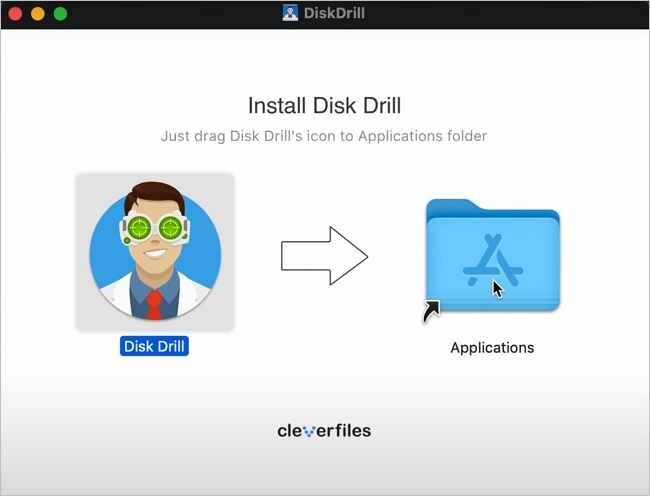
Caractéristiques :
- Récupération gratuite des données jusqu'à 500 Mo
- Aperçu des fichiers perdus
- Protection gratuite des données
- Sauvegardes gratuites au niveau de l'octet
- Récupération facile des données de plusieurs appareils
3. SysTools SSD Data Recovery (Windows)
L'outil est très efficace dans la perte de vos données cruciales du disque SSD. Il s'agit d'une solution fiable qui peut vous aider à récupérer parfaitement les fichiers manquants. Il s'agit d'une solution automatisée conçue pour récupérer les fichiers définitivement supprimés, formatés, perdus ou corrompus. Il s'agit d'une option chargée de fonctionnalités qui vous aide à prévisualiser les fichiers récupérés avant de procéder à la récupération finale des données et qui offre également aux utilisateurs la liberté d'accéder à leur langue préférée.
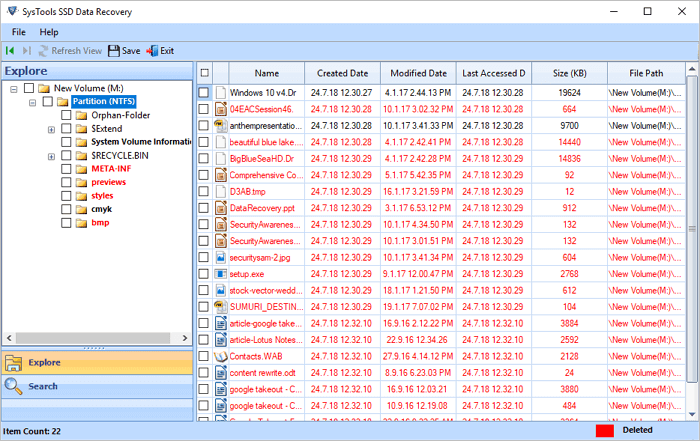
Caractéristiques :
- Prise en charge de la récupération des fichiers RAW, des fichiers effacés, des fichiers multimédias, des documents, des images, etc.
- Prévisualisation des fichiers de données supprimés
- Restauration efficace de différents formats de fichiers
- Prise en charge de la récupération pour les disques internes et externes
- Ajoute les données supprimées dans la catégorie de l'image disque
4. Stellar Data Recovery (Windows)
Il s'agit d'une structure complexe de stockage de données SSD qui vous permet de récupérer efficacement des données à partir de différentes sources. L'outil est très efficace et vous permet de récupérer les différents types de données en toute sécurité et en toute confiance. Si nous parlons du taux de réussite, le taux de réussite de cet outil est relativement élevé. Le logiciel comprend des techniques propriétaires qui aident à récupérer les données des disques SSD dans différentes situations de perte de données.

Caractéristiques :
- Récupération de données à partir d'une suppression accidentelle ou d'un disque formaté
- Récupération de disques corrompus
- Récupération de disques physiquement endommagés
- Les données sont protégées et sécurisées tout au long du processus
- Garantit un taux de réussite élevé
5. TestDisk Recovery (Windows&Mac&Linux)
TestDisk est une excellente option pour ceux qui souhaitent récupérer leurs données en toute sécurité et en toute confiance. Il s'agit d'une application portable qui peut attirer efficacement tous les fichiers et applications prêts à être utilisés. L'outil n'a pas besoin d'un programme d'installation pour fonctionner. Le logiciel fonctionne bien sur différents types de formats de fichiers et de systèmes d'exploitation.
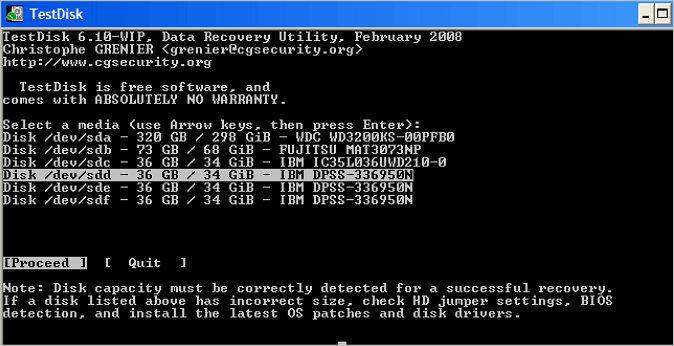
Caractéristiques :
- Application portable pour l'extraction de fichiers et d'applications
- Les données sont protégées, sécurisées et confiantes
- Il n'est pas nécessaire d'installer un programme d'installation pour le faire fonctionner
- Fonctionne efficacement avec différents formats de fichiers
- Prise en charge de plusieurs systèmes d'exploitation
6. Orion File Recovery Software (Windows)
Le logiciel Orion File Recovery est une solution parfaite pour récupérer et effacer les fichiers perdus ou les données définitivement effacées des disques SSD. L'outil effectue une recherche approfondie des fichiers supprimés sur le disque SSD. Il peut récupérer efficacement les fichiers qui ne sont pas écrasés, récupérés ou définitivement supprimés. Cet outil peut récupérer les fichiers supprimés, la musique et les photos. Vous pouvez même utiliser cet outil pour effacer les fichiers afin d'augmenter la sécurité de votre système de façon permanente.
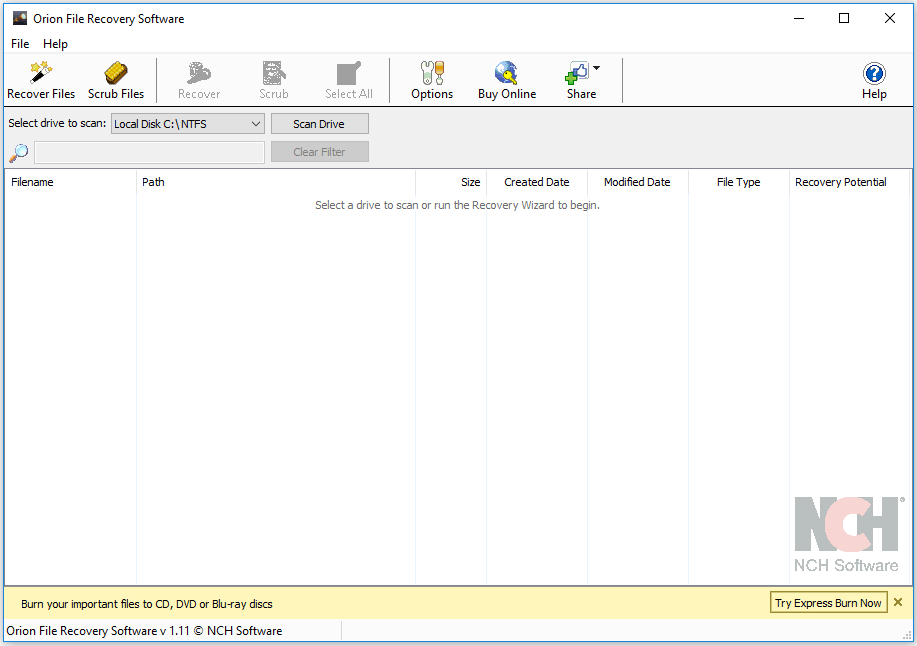
Caractéristiques :
- Récupérer les fichiers, photos et vidéos supprimés
- Récupère les données de différentes sources telles que les disques durs, SSD USB, etc.
- Effacement permanent des fichiers pour une sécurité optimale
- Fonctionne bien avec différents formats de fichiers
- Assure une récupération rapide et facile des fichiers
7. Remo Recover (Windows&Mac)
Il s'agit du meilleur outil conçu pour vous aider à récupérer efficacement les fichiers supprimés. L'outil permet aux utilisateurs de récupérer rapidement les fichiers, photos et vidéos supprimés ou perdus. Vous pouvez facilement utiliser cet outil pour récupérer des fichiers à partir de périphériques de stockage tels que les disques SSD, les disques durs et les clés USB. Il s'agit d'un outil gratuit qui peut restaurer efficacement les fichiers supprimés ou vidés ou les fichiers qui ont été déplacés vers la corbeille.

Caractéristiques :
- Récupération rapide des fichiers supprimés
- Récupérer des fichiers à partir de différents dispositifs de stockage
- Restauration des fichiers supprimés par décalage
- Outil de récupération de données gratuit
- Fonctionne sur toutes les versions de Windows et de Mac
8. Puran Data Recovery (Windows)
Puran Data Recovery est un utilitaire gratuit qui vous aide à récupérer un maximum de données à partir de fichiers multimédia endommagés. L'outil de récupération de données offre un aperçu gratuit des fichiers de données récupérés. Il s'agit d'un outil simple qui ignore les secteurs défectueux lors de la copie des fichiers, ce qui facilite la copie de l'ensemble du disque, des fichiers individuels ou des dossiers. L'outil prend en charge les solutions de glisser-déposer et offre différents niveaux de vitesse pour garantir une récupération pratique des données.

Caractéristiques :
- Copier des lecteurs, des fichiers et des dossiers entiers
- Fonctionnalités des opérations de glisser-déposer
- Comprend différents niveaux de vitesse
- Offre un équilibre parfait entre les fichiers récupérés et la vitesse
- Récupération de différents formats de fichiers
9. SoftwarePro SSD Recovery Software (Windows)
Il s'agit de la meilleure solution de récupération de données de la liste qui peut récupérer des données définitivement supprimées, formatées ou corrompues à partir d'un disque SSD. L'outil prend efficacement en charge la récupération à partir de SSD de toutes marques et restaure les fichiers perdus à partir de partitions SSD exFat, FAT et NTFS.
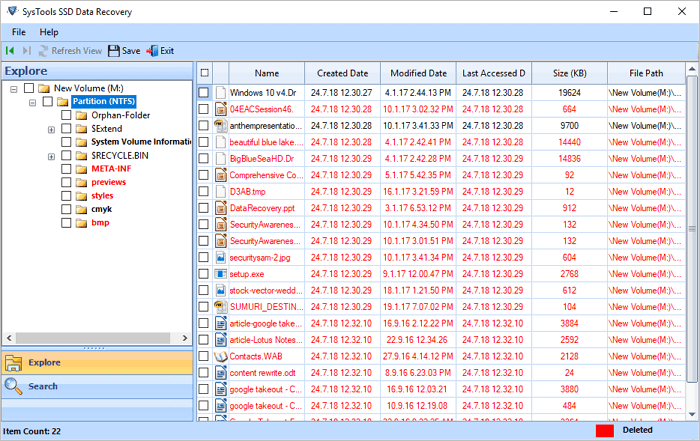
Caractéristiques :
- Récupérer des fichiers sur des disques internes et externes
- Prévisualisation des fichiers supprimés
- Détection mécanique du dispositif de stockage pour une numérisation parfaite
- Compatible avec SSD
- Appliquer un filtre de catégorie pour faciliter la navigation
10. Pcvita SSD Data Recovery Software (Windows)
Il s'agit d'une solution logicielle de récupération de données puissante qui analyse parfaitement le système de l'utilisateur et récupère les données corrompues, formatées et perdues. L'outil est doté d'une interface facile à utiliser et vous aide à récupérer et à restaurer les fichiers du SSD. Le logiciel récupère rapidement les fichiers ou dossiers supprimés et peut efficacement récupérer et sauvegarder les éléments de données d'un disque SSD corrompu.
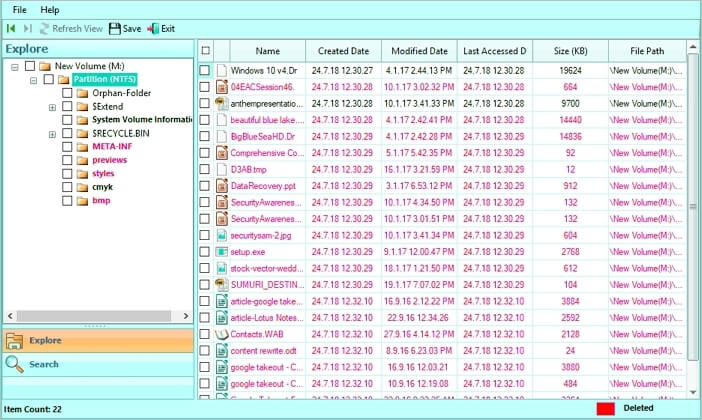
Caractéristiques :
- Récupère les fichiers corrompus ou supprimés
- Prise en charge de plusieurs langues
- Assure un processus de récupération rapide
- Il fonctionne bien sur les différentes versions de Windows et de Mac
- Autorise le stockage des données supprimées restaurées
Conseils pour protéger vos fichiers contre d'autres pertes de données SSD
La perte de données SSD est un désastre colossal qui peut entraîner des pertes considérables. Il est possible d'éviter facilement ce désastre en suivant quelques conseils :
- Utiliser un logiciel OEM pour le trimming : Au lieu d'optimiser le disque dur SSD par vous-même, nous vous recommandons d'utiliser un logiciel OEM pour gérer la fonction TRIM. Lorsque le logiciel optimise l'utilisation de l'espace, il prolonge la durée de vie du disque dur et réduit les pertes de données dues à des problèmes matériels.
- Sauvegarder lesdonnéesimportantes: Il est toujours conseillé aux utilisateurs de sauvegarder les données importantes afin de pouvoir y accéder facilement en cas de perte de données. Vous pouvez facilement sauvegarder les données en utilisant des sources en ligne et hors ligne telles que SSD, Hard Drive, USB, etc.
- Télécharger et installer un logiciel antivirus: Les logiciels antivirus sont efficaces pour assurer la sécurité de vos données tout au long du processus. La présence d'un antivirus protège votre appareil contre les infections par des logiciels malveillants, les bogues, les attaques de virus et bien d'autres choses encore, et évite que vos disques ne soient corrompus.
- Utiliser un logiciel de récupération de disque SSD : Un logiciel de récupération de disque SSD comme EaseUS peut être d'une grande aide à tout moment. Ces outils permettent de récupérer efficacement les fichiers en cas de perte de données.
- Utiliser correctement le SSD : L'utilisation parfaite d'un disque SSD peut également vous aider à conserver vos données en toute sécurité. Veillez à garder un œil attentif sur les performances de votre disque SSD et de votre PC, et prenez des mesures immédiates pour remédier à toute irrégularité constatée.
Conclusion
Avoir un logiciel de récupération SSD parfait peut vous aider à garder vos données en sécurité dans différents scénarios. C'est le moyen idéal pour réduire le risque de perte de données dans une large mesure. Tous les produits mentionnés ci-dessus garantissent une récupération sûre, sécurisée et fiable des données sans aucun problème.
FAQ sur la récupération des disques SSD
Nous avons rassemblé des informations complètes sur les différents aspects des solutions logicielles de récupération SSD. Si vous avez encore des questions, le segment des FAQ que nous vous proposons ci-dessous vous aidera à obtenir la solution parfaite à toutes vos questions. Les FAQ ci-dessous résoudront tous les problèmes que vous rencontrez avec la corruption des disques durs.
Comment récupérer gratuitement mes fichiers SSD ?
Étape 1. Téléchargez et installez le logiciel de récupération SSD sur votre Windows ou Mac.
Étape 2 : Connectez votre disque dur SSD à l'ordinateur. Connectez votre SSD à l'ordinateur.
Étape 3 : Lancez le logiciel de récupération de SSD. Lancez le logiciel de récupération SSD.
Étape 4. Sélectionnez le disque ou la partition à restaurer.
Meilleur logiciel de récupération SSD gratuit
Le meilleur logiciel gratuit de récupération de données SSD est :
- EaseUs Data Recovery Wizard
- Disk Drill
- SysTools SSD Data Recovery
- Stellar Data Recovery
- TestDisk
Recuva fonctionne-t-il sur un disque dur SSD ?
Oui. Recuva fonctionne bien même sur les SSD où la commande TRIM est activée. Cependant, elle n'est pas nécessaire car TRIM peut gérer l'allocation d'espace de manière satisfaisante.
TRIM : le problème de la récupération des disques SSD
TRIM est une commande d'attachement de technologie avancée utilisée par le système pour indiquer au SSD quel bloc ne sera plus utilisé. La présence de TRIM empêche les logiciels de récupération de données de fonctionner parfaitement ; cependant, elle ne permet pas de déterminer avec précision quelles données se trouvent à quel endroit, ce qui rend la récupération un peu plus délicate.
